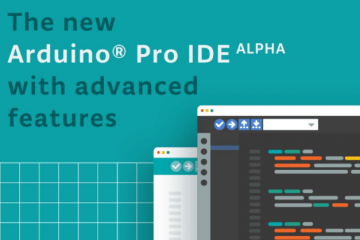A maneira recomendada para instalar o Node-RED no Pi é usar o script abaixo, no entanto, o Node-RED pode ser usado a partir do aplicativo instalado na imagem do cartão Raspbian SD que pode ser baixado em RaspberryPi.org . Se você utilizar desta maneira, recomenda-se atualizar usando o script abaixo.
Você pode atualizar o Node-RED executando novamente o script.
Instalar / Atualizar
Se você tem uma versão do Raspbian, ou outra instalação baseada no Debian , como o Ubuntu , ou o Diet-Pi , que não tem o Node-RED já instalado, você pode instalar ou atualizar usando o comando script de atualização do Node-RED
bash <(curl -sL https://raw.githubusercontent.com/node-red/raspbian-deb-package/master/resources/update-nodejs-and-nodered)
Em instalações Debian realmente mínimas, você pode precisar executar sudo apt-get install build-essentialantes de executar o script para que o serialport construa e instale o OK. Isso é opcional.
Descrição do Script
Os nós agora podem ser gerenciados por meio do gerenciador de paletas integrado. No entanto, a instalação padrão do Pi pré-carrega alguns nós globalmente e eles não podem ser facilmente gerenciados e atualizados. A intenção do roteiro é…
- atualizar um usuário existente para o LTS 8.x ou 10.x Node.js e o mais recente Node-RED
- migrar quaisquer nós instalados globalmente existentes para o espaço users ~ / .node-red para que eles possam ser gerenciados por meio do gerenciador de paletas
- opcionalmente (re) instala os nós extras que são pré-instalados em uma imagem completa do Raspbian Pi
- Nota: NÃO atualiza nenhum nó existente instalado pelo usuário. Isso deve ser feito manualmente pelo usuário (veja abaixo).
Embora direcionado ao usuário Pi, o script também será executado em qualquer sistema operacional baseado no Debian, como o Ubuntu, e assim pode ser usado em outras plataformas de hardware, embora não tenha sido amplamente testado.
O comando acima executa muitos comandos como sudo e exclui os Node.js existentes e os diretórios Node-RED principais. Por favor inspecione-o, navegando até https://raw.githubusercontent.com/node-red/raspbian-deb-package/master/resources/update-nodejs-and-nodered
O script executará as etapas a seguir
- pergunte se você deseja (re) instalar os nós Pi extras
- salve uma lista de nós de nó vermelho localizados globalmente em / usr / lib / node_modules
- apt-get remove nodered
- remova quaisquer binários do nó vermelho de / usr / bin e / usr / local / bin
- remova quaisquer módulos de nó vermelho de / usr / lib / node_modules e / usr / local / lib / node_modules
- detectar se o Node.js foi instalado a partir do pacote Node.js ou Debian
- se não for v8 ou mais recente – remova conforme apropriado e instale as versões mais recentes da v8 ou v10 (não usando o apt).
- limpe o cache npm e o cache .node-gyp para remover as versões anteriores do código
- instalar a última versão do Node-RED
- re-instale sob a conta do usuário quaisquer nós que tenham sido instalados globalmente
- reinstale os nós Pi extras, se necessário
- reconstruir todos os nós – para recompilar quaisquer binários para corresponder à versão mais recente do Node.js
- adicione os comandos node-red-start, node-red-stop e node-red-log ao / usr / bin
- Adicionar atalho e ícone do menu
- adicionar script systemd e definir usuário
- se em um Pi adicionar uma temperatura da CPU -> exemplo IoT
Emptor de advertência – O script só foi testado em instalações com uma pequena variedade de possíveis nós extras. O script tenta reconstruir quaisquer nós com plug-ins nativos instalados no ~/.node-reddiretório. Isso pode falhar e talvez seja necessário recriar ou reinstalar manualmente alguns dos nós que você instalou anteriormente. Reconstruir:
cd ~/.node-red
npm rebuild
Para ver a lista de nós que você instalou:
cd ~/.node-red
npm ls --depth=0
Nota : Ele não atualiza nenhum nó que você instalou anteriormente localmente. Para fazer isso, entre no seu diretório de usuários e execute os comandos abaixo. As versões de alguns nós podem ser corrigidas pelo package.jsonarquivo nesse diretório – talvez seja necessário editá-lo manualmente para selecionar as versões necessárias antes da execução npm update.
cd ~/.node-red
npm outdated
npm update
Trocando Cartões SD
Diferentes versões do Raspberry Pi usam diferentes processadores Arm. O binário do Node.js é diferente para o Arm6 e o Arm7. Trocar cartões SD do Arm6 para o Arm7, por exemplo, do Pi Zero para o Pi 3, está OK. Trocar de outra maneira não funcionará, a menos que você desinstale o Node.js e execute novamente o script de atualização para instalar a versão apropriada do Node.js.
Iniciando Node-RED
Para iniciar o Node-RED, você pode:
- na área de trabalho, selecione
Menu -> Programming -> Node-RED. - ou executar
node-red-startem uma nova janela de terminal.
Nota: fechar a janela (ou ctrl-c) não pára a execução do Node-RED. Ele continuará sendo executado em segundo plano.
Para parar o Node-RED, execute o comando node-red-stop.
Para ver o log, execute o comando node-red-log.
Autostart na inicialização
Se você quiser que o Node-RED seja executado quando o Pi for inicializado, você pode usar
sudo systemctl enable nodered.service
e também sudo systemctl disable nodered.servicedesativar a inicialização automática na inicialização.
Adicionando nós à versão Raspbian pré-carregada
Se você não tiver atualizado a versão pré-instalada para a versão mais recente usando o script acima, para adicionar nós adicionais, você deve primeiro instalar a npmferramenta, pois ela não está incluída na instalação Raspbian padrão. Isso não é necessário se você tiver atualizado usando o script acima.
Os seguintes comandos são instalados npme atualizados para a versão mais recente.
sudo apt-get install npm
sudo npm install -g npm
hash -r
cd ~/.node-red
npm install node-red-{example node name}
Próximo
Você precisará reiniciar o Node-RED.
Você pode então começar a usar o editor, nos próximo artigo vamos comoçar o tutorial com os primeiros passos para começar os projetos.
Gostou do Artigo??
Deixe aqui seu comentário e compartilhe com seus amigos
Fonte: node-red